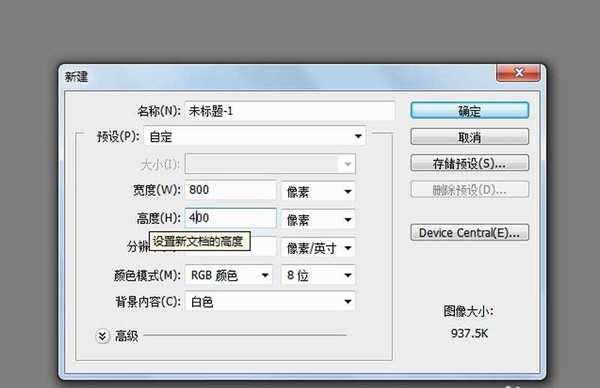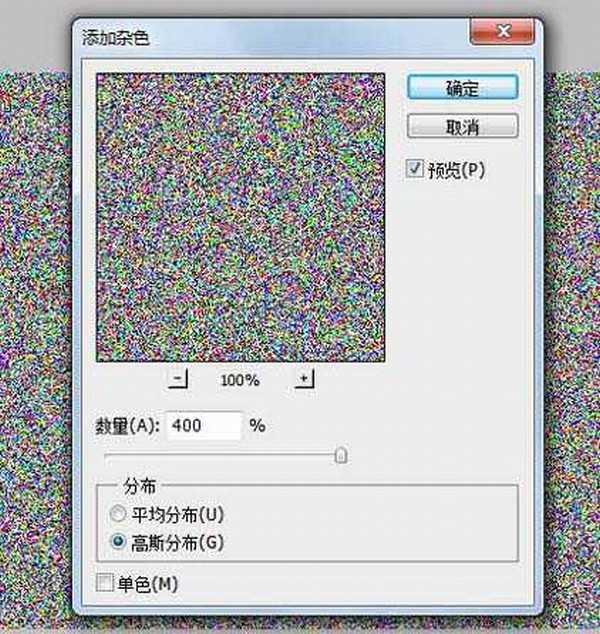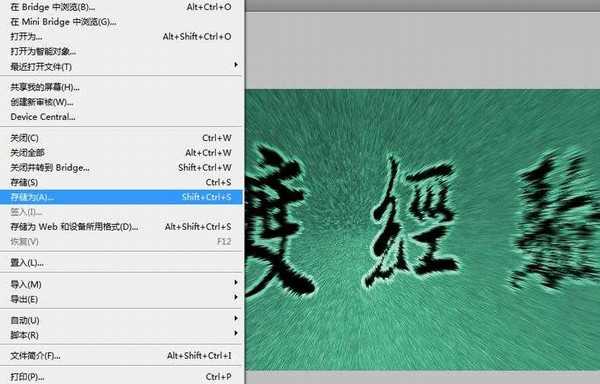相思资源网 Design By www.200059.com
想要制作一个动感文字,如果使用ps设计就很简单,使用滤镜功能就可以实现,下面我们就来看看详细的教程。
- 软件名称:
- Photoshop CS5 绿色版官方中文正式原版
- 软件大小:
- 104.06MB
- 更新时间:
- 2014-06-01立即下载
1、首先启动Photoshop cs5,新建一文档,大小为800*400,分辨率为72,背景内容为白色。
2、执行滤镜-杂色-添加杂色命令,设置数量为400,勾选高斯分布,点击确定按钮。
3、执行滤镜-素描-铬黄命令,设置细节和平滑度均为10,点击确定按钮。
4、选择文字工具输入文字内容,并设置字体为王羲之书法字体,字号为150,间距150.
5、调出图层样式勾选描边,大小设置为5像素,位置为外部,样式为白色,点击确定按钮。
6、执行ctrl+e组合键合并图层,执行滤镜-风格化-凸出命令,设置类型为金字塔,大小为2,深度为20.
7、执行图像-调整-色相饱和度命令,勾选着色,设置色相为160,饱和度为40,明度为-12,点击确定按钮。
8、执行文件-存储为命令,输入文件名称,设置类型为jpg,保存在桌面上即可。
以上就是ps制作动感效果文字的教程,希望大家喜欢,请继续关注。
相关推荐:
p怎么设计一款破损文字效果?
PS怎么给文字添加扁平化长阴影效果?
ps怎么设计宝蓝色霓虹文字字体效果?
标签:
ps,文字
相思资源网 Design By www.200059.com
广告合作:本站广告合作请联系QQ:858582 申请时备注:广告合作(否则不回)
免责声明:本站文章均来自网站采集或用户投稿,网站不提供任何软件下载或自行开发的软件! 如有用户或公司发现本站内容信息存在侵权行为,请邮件告知! 858582#qq.com
免责声明:本站文章均来自网站采集或用户投稿,网站不提供任何软件下载或自行开发的软件! 如有用户或公司发现本站内容信息存在侵权行为,请邮件告知! 858582#qq.com
相思资源网 Design By www.200059.com
暂无ps怎么制作动感效果的文字?的评论...
RTX 5090要首发 性能要翻倍!三星展示GDDR7显存
三星在GTC上展示了专为下一代游戏GPU设计的GDDR7内存。
首次推出的GDDR7内存模块密度为16GB,每个模块容量为2GB。其速度预设为32 Gbps(PAM3),但也可以降至28 Gbps,以提高产量和初始阶段的整体性能和成本效益。
据三星表示,GDDR7内存的能效将提高20%,同时工作电压仅为1.1V,低于标准的1.2V。通过采用更新的封装材料和优化的电路设计,使得在高速运行时的发热量降低,GDDR7的热阻比GDDR6降低了70%。